今やいろんな場面で使われるようになった3DCG制作ソフトの「Blender」。興味はあっても、
・実際どんなものが作れるんだろう…
・何で使い方を学べばいいんだろう…
そう感じていないでしょうか?
そこでこの記事では、
・Blenderの活用事例やインストール方法
・ゼロからBlenderを始めたい人にオススメのUdemy講座
などについて解説していきます。
公開日:2023年10月3日
\文字より動画で学びたいあなたへ/
Udemyで講座を探す >INDEX
無料で使える!日本語にも対応している3DCGソフト「Blender」
3DCGを作るための統合環境アプリケーションであるBlender(ブレンダー)。モデリングやアニメーション制作など多様な機能を持ち、商用ソフトに負けないほどの機能がそろっているにもかかわらず、無料で使える世界中で人気のソフトです。
Windows、Mac、Linuxの3OSへの対応のほか、日本語にも対応。キャラクターの形をつくるモデリングから、画像として表示させるレンダリングの作業まで一貫して行うことができます。
作ったキャラクターを動かしてアニメーションにしたり、ここで使ったキャラクターをUnityにインポートしてゲーム上で動かすことも可能。いきなり高い3DCGソフトを買わなくても、いろいろ制作が楽しめてしまいます。
アニメにAR…3Dで「やってみたいこと」が実現できる!気になる実例は?
実際どんなところでBlenderが使われているのでしょうか。いくつか事例を紹介します。
シン・エヴァンゲリオン劇場版
アニメやCG制作を中心に活躍しているスタジオQは、『シン・エヴァンゲリオン劇場版』において一部のCGをBlenderで作成し、レンダリングまで行ったと発表していました。またスタジオカラーの新作短編映画『EVANGELION:3.0(-46h)』では、Blenderをメイン環境として制作されました。エヴァのような世界感が、Blenderでも作り出せるのですね。
参考サイト:『シン・エヴァ』で3DCGを手がけたプロジェクトスタジオQ、Blenderの魅力を語る
マクドナルド ティロリミックス|Ado「踊」× asmi「PAKU」
2023年1月からマクドナルド公式で公開されたマクドナルドのポテトが揚がった時の「ティロリ」サウンドを、Ado「踊」とasmi「PAKU」でマッシュアップしたリミックス楽曲「ティロリリミックス」。そのMVでもBlenderが使われています。
コンセプトアートの段階でもBlenderとPhotoshopでバリエーション展開を行ったというこちらの作品。キャラクターのモデリングとアニメーションにはMayaというソフトが使われましたが、背景とアセットにはBlenderが使われたそうです。いくつものソフトを自在に使いこなして、より自由な世界を作りたいという人にもBlenderは欠かせないツールになっています。
参考サイト:独特なコマ撮りルックで魅せるポップでハッピーな歌って踊れるMV『ティロリミックス』Ado「踊」× asmi「PAKU」
OnePlanet「未来のハチ公」プロジェクト
アニメやMVだけでなく、ARの世界でも使われています。AR開発企業OnePlanetが手掛けたSnapchatのARコンテンツ「未来のハチ公」プロジェクトでは、3DのモデリングにBlenderが採用されています。ARとの相性が良いとのことなので、AR制作に興味がある人にとっても学ぶことで、楽しみが広がるソフトなのです。
参考サイト:渋谷ハチ公に風神・雷神モードが出現!? OnePlanetが3DCG×ARで実現した「未来のハチ公」プロジェクト
まずはBlenderをダウンロードしよう!
ダウンロード
無料ソフトのBlender。日本語対応のサイトからダウンロードサイトへ行くことができます。ちなみにマニュアルも和訳されているので、これからBlenderを使うなら、ブックマークしておくと便利です。
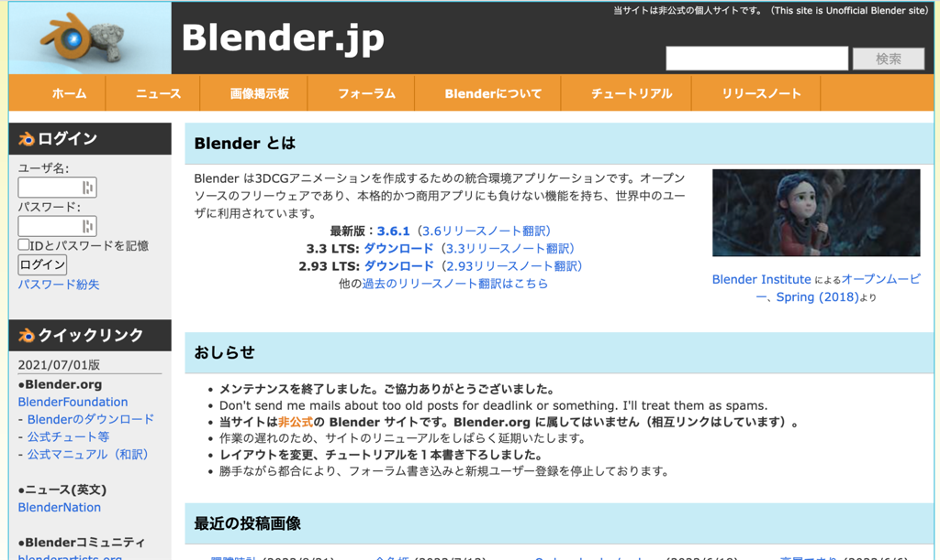
バージョンがいろいろありますが、このあと紹介する一番初心者向けのコースがBlender3.3LTSに対応しているので、3.3LTSをダウンロードしてみましょう。自分が受講したいコースの解説を読んで、最初にダウンロードするバージョンを確認してください。
ダウンロードしたいバージョンのリンクをクリックすると、Blenderの本体サイト(英語)へ飛びます。
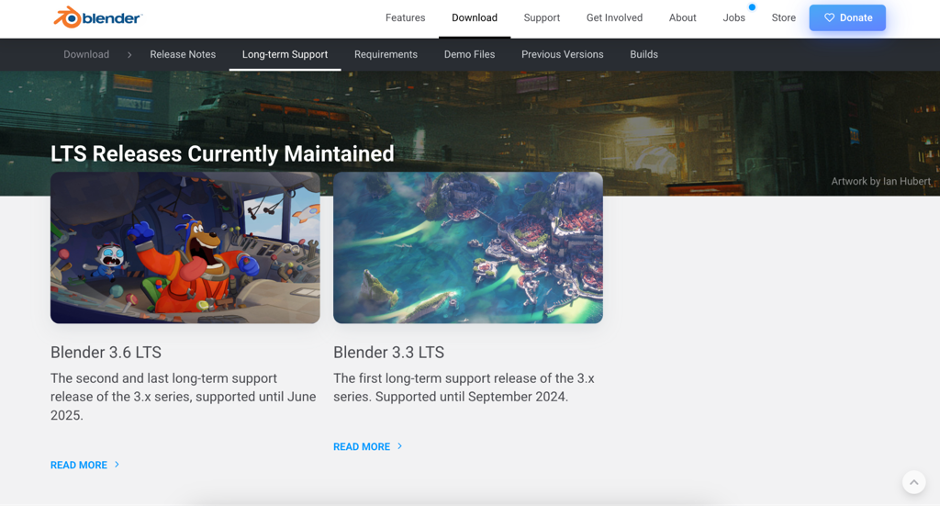
今回ダウンロードしたい3.3LTSをクリックします。リンク先で自分のOSを選択します。今回は、macOSのApple Siliconを選びました。
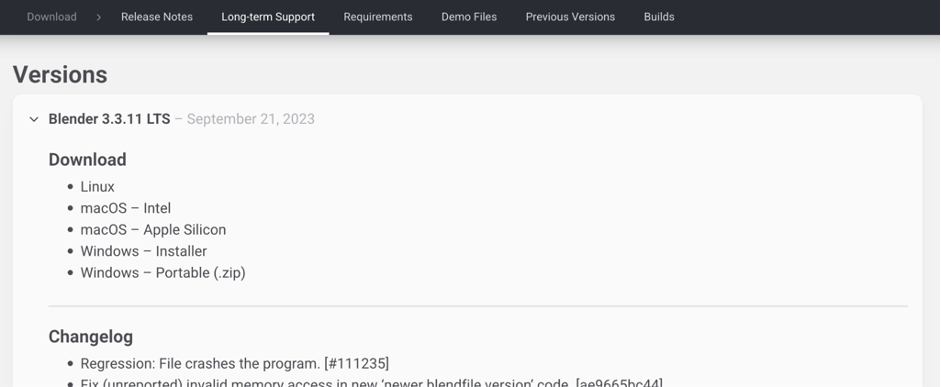
あとは自動でダウンロードされます。特に入力する情報もなく、クリックし続けるだけなのでとても簡単です。
インストール
続いて、ダウンロードしたファイルを開いてインストールします。ダブルクリックすると、macの場合は、このような画面が開きます。
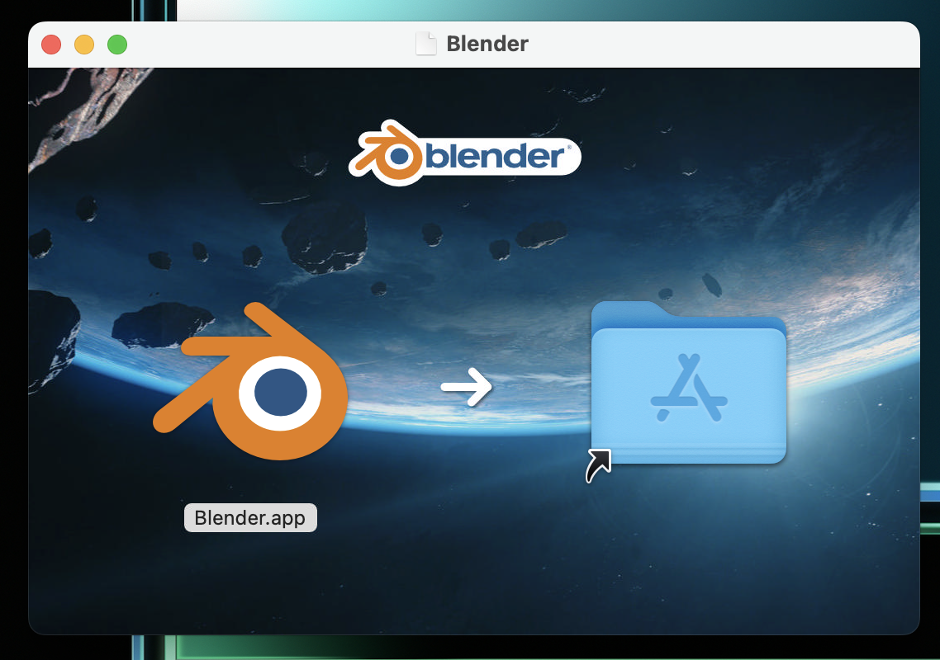
左のアイコンを右のフォルダにドラッグ&ドロップすれば、インストール完了です。
ランチャーパッドにBlenderが入っていれば成功です。あとは、blenderのアイコンをダブルクリックすれば、ソフトが立ち上がります。
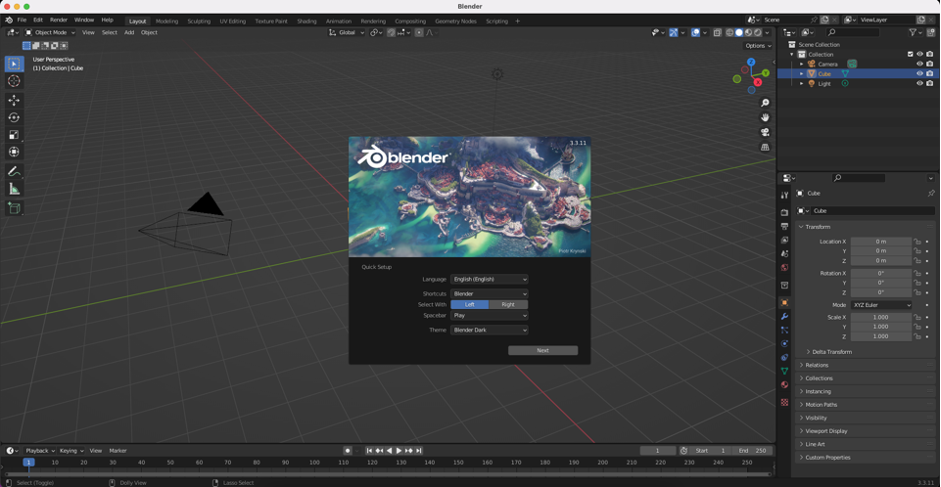
日本語で使いたい人は、このとき、Languageを開いて、日本語を選ぶのを忘れずに。これで事前準備OKです!
Blenderを独学で学ぶならUdemyがオススメな理由!
いざ始めようと思っても、まずは使い方がわからないと進められないと思います。本やウェブサイト、YouTubeなど、いろいろな情報がありますが、Udemyを特にオススメしたい理由が3つあります。
理由①:自分の作りたいものやゴールに沿って学べる
実際にモノづくりをしながら、使い方を学べる講座ばかり。「これが作れるの!?」と思うようなものでも、言われたとおりにやれば実現できるのでモチベーションがあがります。
理由②:買い切り型なので、好きなタイミングで学習を進められる
一度買えば、いつでも好きなタイミングで学べるのもいいところ。わからないことは、サイト内にQ&Aもあるので、心強いです。(Q&Aの仕様は 講座によって 異なります。)
理由③:プロの手元の画面を見ながら進められるからつまずかない
実際に先生が動かしながら教えてくれています。そのまま同じことをすれば完成に近づいていくようになっているので、とても取り組みやすくなっています。
Blenderでステップアップ!オススメ講座プラン
数ある講座の中から、ステップアップしながら学べる講座をご紹介します。
1.Blender初心者なら、まずはここから!
【最初に学びたい】最新Blender4.2.9LTS版! 3DCGモデリング集中講座Part1

最新長期サポートver4.2.9LTS対応しまいた!内容が更に充実しています。「何から学べば…」を解決するために最初に学ぶべきショートカットキーを厳選。反復学習で基礎を定着させ特典資料で復習を。 一緒にクマのぬいぐるみをつくろう!
\無料でプレビューをチェック!/
講座を見てみるわかりやすい講義で大人気の講師「うめちゃん Umechan」先生のシリーズは、はじめてBlenderに触れる人にぴったり。しかもステップアップできるように、講義を作ってくれています。

最初に取り組みたいのは、「【最初に学びたい】最新Blender3.3LTS 3DCGモデリング集中講座Part1」。ちゃんとBlenderのバージョンアップにも対応してくれているので、今なら3.3LTSをダウンロードして勉強を進めることができます。
ひとつひとつショートカットキーや何を選ぶかを説明しながら、ゆっくりとした口調ですすめてくれるので、置いてきぼりになりにくいところがうれしいポイント。
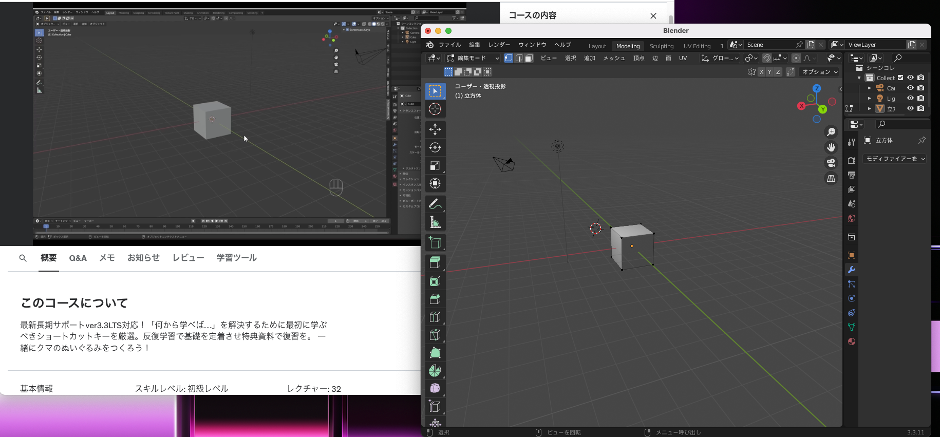
聞き慣れない3D用語についても、丁寧に解説を入れてくれています。
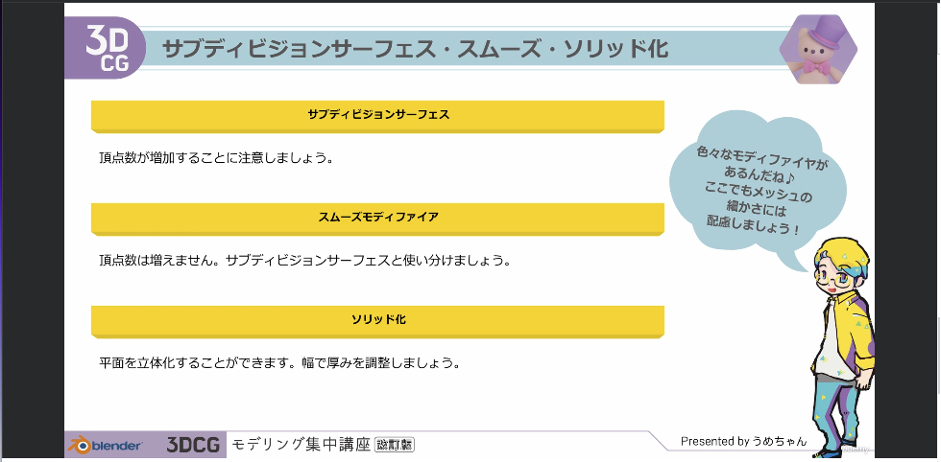
覚えるまでは「あれなんだっけ?」と思う言葉も、丁寧に教えてもらうことで、記憶に残りやすくなっています。

このクラスではクマのぬいぐるみが完成! ライティングなどもおしえてもらえるので、それっぽく撮影も楽しめます。
2.学んだスキルをブラッシュアップしたい人にオススメ!
【次に学びたい】Blenderモデリングスキルアップ集中講座Part2

Blenderを始めて数か月経ち、さらなるスキルアップを目指すあなたに。モデリング工程で必須の機能を徹底解説。基礎&実践&復習で完璧な学習プランであなたを導くプライム講座です。
\無料でプレビューをチェック!/
講座を見てみるくまのぬいぐるみの次は、更に一歩進んだ技術を身に付けます。1つの機能だけで、いくつものモノをつくるので、確実に基礎技術が身につくように設計されているところがポイントです。
面の角度を変えるベベルだけで19個! とても多いですよね。
さらに学んだ知識が身についているかのテストもついています。実践したことも都度都度確認できるようになっています。
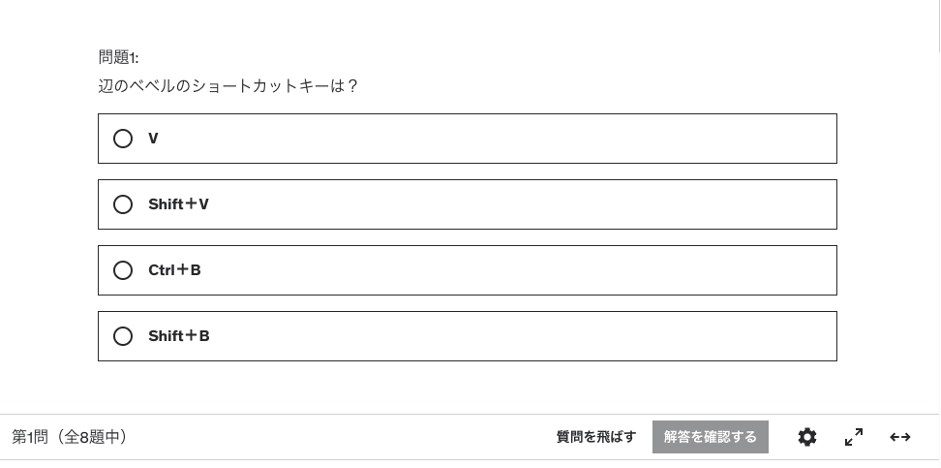
最終的にはこんな幻想的な世界が完成! くまのぬいぐるみから大きくステップアップ出来ること間違いなしです。
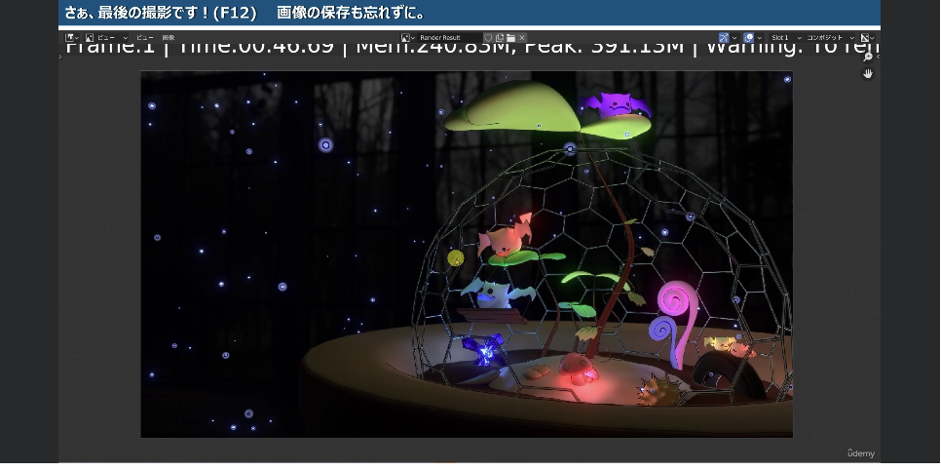
3.バージョン2.93の人はここから!
【Blender総合学習の決定版!!】Blenderアクアリウム講座

Blender2.93対応 復習テキスト付! Blender初心者大歓迎!モデリング・テクスチャ・シェーディング・パーティクル・物理・ジオメトリノード全て学べる最高の学習コンテンツが完成!
\無料でプレビューをチェック!/
講座を見てみるある程度、作り込みが出来るようになったら、ちょっと難しそうな水の世界にチャレンジ! より総合的にBlenderが学べる講座となっています。
ただ、こちらの講座はバージョンがBlender2.93にしか対応していません。そのため、すでに2.93を入れていて、まだバージョンアップしていない…という人は、こちらの講座からスタートすると、総合的に学ぶことができます。
もうひとつ、この講座の嬉しいポイントとしてあげたいのが、復習テキストがついているところ。
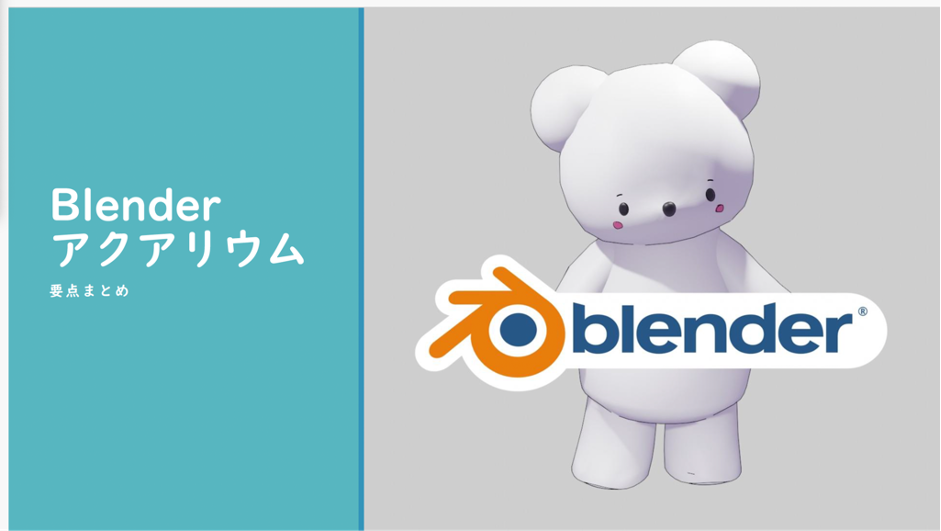
ショートカットキーもまとめられているので、プリントして手元に置いておけば、学習がはかどりますよ。
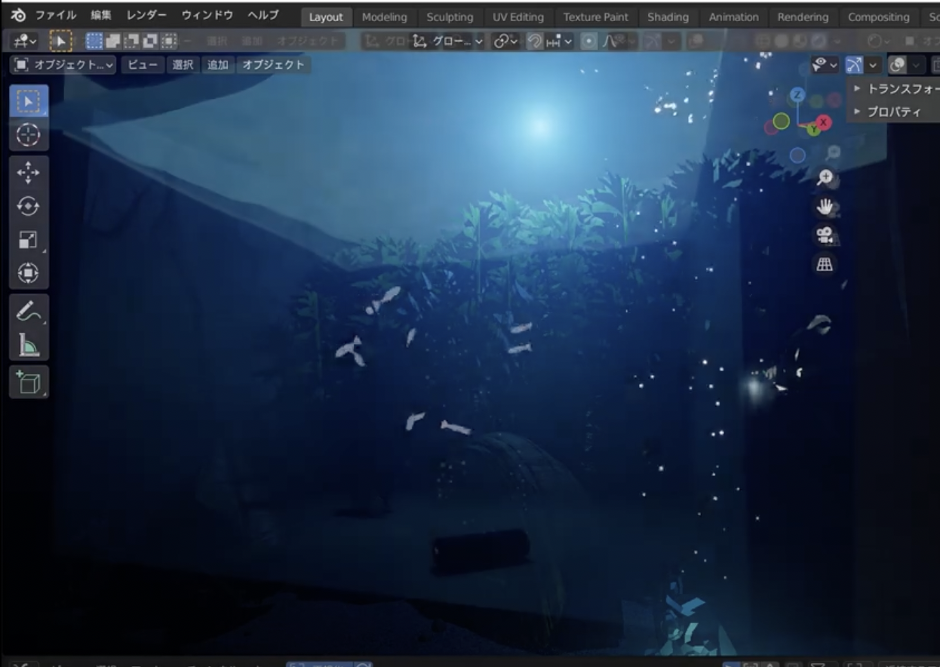
最終的にはこんな幻想的なアクアリウムができます。ゆらめく水面も再現したアニメーションが完成します。
4. イラスト苦手でも大丈夫!お絵描きを加えたいならこちら!
【3DCG初学者のための立体お絵描き】グリースペンシル入門! Blenderプラネット講座vol.3

復習テキスト付!マウスだけでも大丈夫!「イラストは苦手だな…」という貴方へ。Blenderの画期的なお絵かき機能を学んで、2Dの苦手意識を克服しよう!
\無料でプレビューをチェック!/
講座を見てみるBlenderは3Dばかりではありません。2Dイラスト×3Dという世界も作れます。Blenderになれてきたらチャレンジしたいのが、こちらの「【3DCG初学者のための立体お絵描き】グリースペンシル入門! Blenderプラネット講座vol.3」です。Blenderのバージョンは3.0を使用します。
グリースペンシルは絵を描く機能ですが、ペンタブレットなどは不要。マウスがあればお絵かきすることができます!
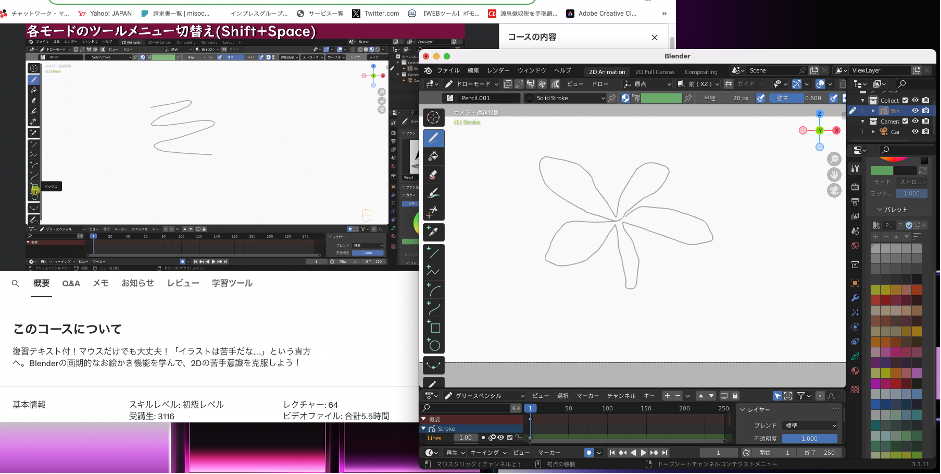
よくある2Dのお絵かきソフトのように、2Dのキャンバスの上にイラストを描くことができるほか……

3D空間の中に、お絵かきすることも出来てしまいます! 表現の幅がグッと広がるので、Blenderの世界にさらに入り込めます。

最終的にはこのようなファンシーな3D作品が完成します。ここまでたどり着けば、もう自分が作りたい世界に挑戦できそうです。
まとめ
他にもいろんな先生のBlender講座が用意されているので、ぜひ理想の作品づくりに近づけるコースを探してみてください。
今回紹介した講座のなかで一つでも気になった講座があるなら、始めるか悩む前に早速購入してしまって手を動かしてみることをおすすめします。
ぜひBlenderを使いこなして、あなたのクリエイティビティを発揮しましょう!
【Blenderの学習におすすめの講座】をプレビュー




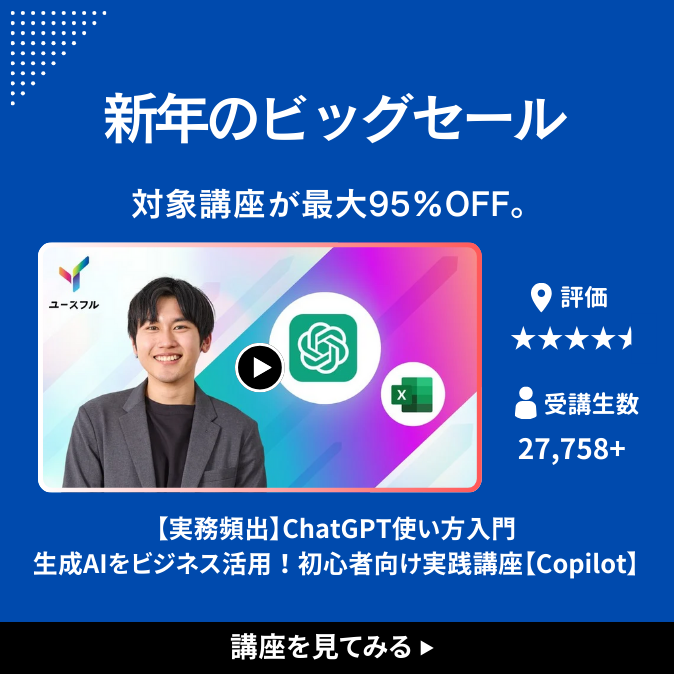



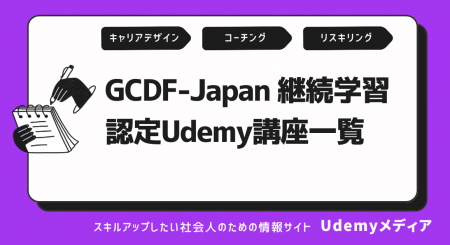
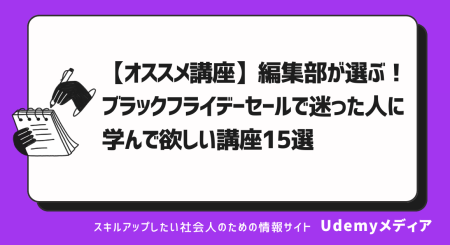



最新情報・キャンペーン情報発信中